

|
WPS Office是由金山软件股份有限公司自主研发的一款办公软件套装,可以实现办公软件最常用的文字、表格、演示等多种功能。具有内存占用低、运行速度快、体积小巧、强大插件平台支持、免费提供海量在线存储空间及文档模板。 设计理念:演示文稿内容较多的时候,下拉式列表导航模板,让演讲者在放映过程中轻松定位。 制作过程: 1、启运WPS演示——新建一张空白幻灯片 2、添加几张新幻灯片,在这里我用了5张幻灯片 3、分别给几张幻灯片添加如下内容 第2张幻灯片:第一章第一节 第3张幻灯片:第一章第二节 第4张幻灯片:第二章第一节 第5张幻灯片:第二章第二节 4、视图——母版——幻灯片母版(母版样式可全选删除) 5、格式——背景——填充效果 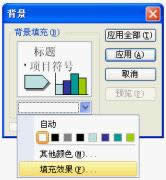 6、选择“图片”标签——选择图片——找到你需要的图片后,回到填充效果对话框——确定——应用 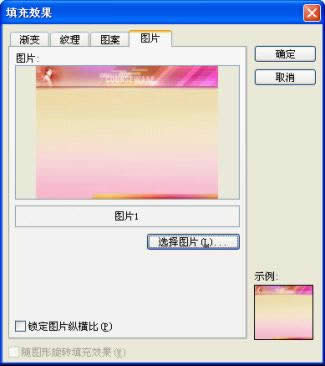 7、选择矩形工具画一矩形——右击——添加文字——输入“第一章”——按此方法分别添加“第一节”、“第二节”矩形框 8、选中三个矩形框适当调整一下填充色和线条颜色,给它们水平居中一下 9、复制这三个矩形框到右边位置,修改一下文字,如图 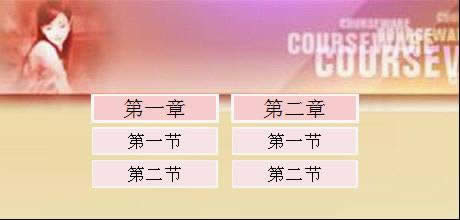 10、选中第一章下面的“第一节”、“第二节”矩形——右击——自定义动画——进入——出现 11、在自定义动画列表中,选中两个动画——点击旁边的倒三角——计时——开始:之前——触发器——单击下列对角时启动效果——选中“矩形 **:第一章” 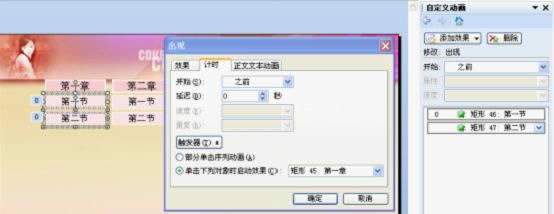 12、点击“效果”标签——动画播放后:下次单击后隐藏——确定  13、选中第二章下面的“第一节”、“第二节”矩形,重复第11-12步,单击下列对象时启动效果:矩形**:第二章。(设置后动画列表如下图) 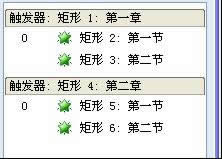 14、选中“第一章”下面“第一节”矩形——右击——动作设置——超链接到:幻灯片 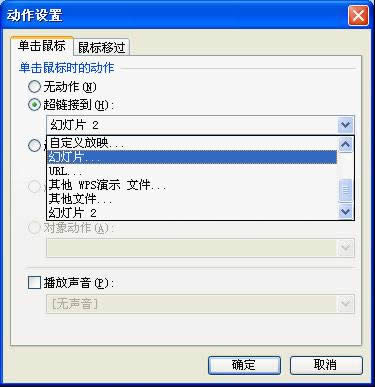 15、在弹出的对话框中,选择幻灯片2(预览框)会显示超链接幻灯片的内容——确定 三联推荐:点击免费下载最新版WPS办公软件 》》 查看更多电脑教程 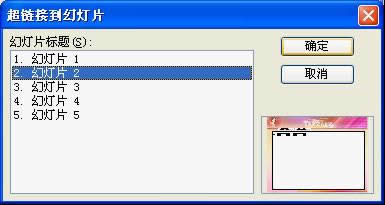 16、选择第一章下面的第二节矩形,设置超链接到幻灯片3 17、选择第二章下面的第一节矩形,设置超链接到幻灯片4 18、选择第二章下面的第二节矩形,设置超链接到幻灯片5 19、添加一个新标题母版,输入标题内容和作者信息  20、选中2—5张幻灯片——幻灯片放映——幻灯片切换——换片方式:单击鼠标时前面勾去掉 测试一下效果。 在中国大陆,金山软件公司在政府采购中多次击败微软公司,现的中国大陆政府、机关很多都装有WPS Office办公软件。 |
温馨提示:喜欢本站的话,请收藏一下本站!